Как русифицировать Telegram на всех платформах. Как сделать русский язык в телеграмме
Всем привет! В предыдущей статье я рассказывал Вам о мессенджере Телеграмм, который сейчас достаточно бурно развивается и совсем скоро оставит всех своих конкурентов позади. Мы с вами разобрали как установить telegram и как подписываться на каналы. Но у читателей возникло много вопросов по поводу русификации мессенджера и в этой статье я расскажу, как установить русский язык на Ваш телеграмм.
На само деле, все достаточно просто и помощь нам в русификации телеграмма окажет специальный бот, который все сделает за нас. Бот выдаст вам необходимый файл и все инструкции. Весь процесс займет примерно 1 минуту. Кстати, подписывайтесь на мой телеграмм-канал и получайте Бонусы.
Бот русификатор Телеграмм
Знакомьтесь! Бот @RusLangBot быстро установит русский язык на Ваш телеграмм. Достаточно найти его через поиск в вашем аккаунте, скопировав название бота. Далее Вам останется только выбрать вашу операционную систему и следовать инструкциям бота. На самом деле все очень просто, но ниже я покажу весь процесс в скриншотах.
Для начала заходим в свой телеграмм и в поиске вбиваем название бота @RusLangBot и жмем на Start
Затем выбираем операционную систему и жмем на нее.

Desktop - для компьютера, то есть для браузерной версии
Android - соответственно для Андроида
Mac - для макбуков
iOS - для iPhone и планшетов Apple
Как русифицировать телеграмм на компьютере
Если выбрать Desktop для русификации браузерной версии, то здесь есть маленький нюанс, с которым вы можете столкнуться.

Как видите, в инструкции прописаны все шаги, но не подготовленный пользователь не сразу все может понять. Вам необходимо нажать сперва на синею стрелку и скачать файл на компьютер. Затем шаг 2 - Перейти в настройки «Settings» на верхней панели и напечатать на клавиатуре loadlang
Важно! Ввода текста не будет видно, но команда сработает и откроется окно выбора скачанного файла. Смотрите скриншоты ниже.

Жмем вверху слева на 3 полоски и выбираем «Settings», сразу после этого печатаем на клавиатуре loadlang (правильно и английскими буквами). Сразу после этого команда сработает и откроется окно выбора скачанного файла. Обычно это папка «Загрузки» и далее папка «Telegram Desktop». Потом кликаете по скачанному файлу Russian.strings и Ваш телеграмм станет на русском языке сразу после перезапуска программы.

Вот и все тонкости русификации телеграмма на компьютере. Есть нюансы, но сложного нет ничего. Главное правильно выполнить все шаги.
Как русифицировать телеграмм на смартфоне
Для смартфона процесс русификации проходит проще. Находите бота через поиск @RusLangBot и жмем на Start

Выбираете свою операционную систему и следуете инструкциям системы.

После этих простых действий, Ваш аккаунт в телеграмм будет русифицирован.

Обязательно подписывайтесь на мой телеграмм-канал. Только там я публикую дополнительную информацию и делюсь Бонусами, которых вы не найдете на блоге.
Мой телеграмм здесь >>>
sovetywebmastera.ru
Русификатор для Telegram Windows
Официального русификатора для Телеграм не существует, как нет возможности скачать его моментально на русском языке, но альтернативные способы всё-же есть. Поговорим о них подробнее.
Скачать русификатор для Телеграм можно, следуя приведённой ниже инструкции.
Как русифицировать Телеграм на компьютере
Инструкция
Как установить русский язык на Телеграм – довольно часто задаваемый вопрос пользователями интернета. Если сравнивать Telegram мобильного образца и ту программу, которая установлена на Windows, то отличия присутствуют значительные. Десктопные программы обладают единым приложением - Telegram Desktop (локализация почти одинакова на ОС Windows, Linux, OS X).
Русификатор для Windows устанавливается следующим образом:
- Сперва нужно получить необходимый файл локализации.
- Пример: при помощи робота @telerobot следующей командой - locale windows. Проделав операцию, робот Антон вышлет файл локализации с языком ОС пользователя. Также, можно скачать файл вручную.

- Воспользовались помощью робота? Тогда Вам к следующему пункту. Скачав файл вручную, нужно его отправить самому себе для загрузки файла внутри чата.
- Далее необходимо скачать его в чате, только открывать файл не надо.

- Дальше переходите в настройки («Settings») → набирайте на клавиатуре слово «loadlang». На мониторе появится окно, где можно выбрать файл. Кстати, появление окна можно вызвать иным способом: заходим в настройки, выбираем «General», нажимаем Shift + Alt и параллельно нажимаем кнопку сменить язык «Change language».

- В новом окне выбираем русифицированный Telegram.
- Последний момент – перезапуск приложения Telegram Desktop.

telegrampc.ru
Как русифицировать телеграмм на разных устройствах
 Всем привет, если вы начали осваивать новый мессенджер под названием Telegram, то после установки, наверное, обратили внимание на то, что программа на английском языке. Многих пользователей это вводит в ступор, так как, во-первых, не все знают английский язык, а во-вторых, мы живем в России и соответственно программа должна быть тоже на русском, иначе, как ею пользоваться. Из-за этого, многие люди удаляют программу и не пользуются ей, так как не знают, как русифицировать телеграмм.
Всем привет, если вы начали осваивать новый мессенджер под названием Telegram, то после установки, наверное, обратили внимание на то, что программа на английском языке. Многих пользователей это вводит в ступор, так как, во-первых, не все знают английский язык, а во-вторых, мы живем в России и соответственно программа должна быть тоже на русском, иначе, как ею пользоваться. Из-за этого, многие люди удаляют программу и не пользуются ей, так как не знают, как русифицировать телеграмм.
Изначально, телеграмм предназначался для зарубежных пользователей, соответственно в базе у него нет, поддержки русского языка, но из-за растущей популярности, программу теперь можно русифицировать, правда вручную. Поэтому, давайте подробно разберемся как русифицировать телеграмм на разных устройствах.
Как русифицировать телеграмм на компьютере?
Для того, чтобы перевести интерфейс мессенджера Telegram для компьютера, необходимо выполнить следующие шаги.
 Как видите, для того, чтобы разобраться, как русифицировать телеграмм на компьютере не требуется больших усилий. Достаточно лишь загрузить специальный файл и добавить его в программу. Эта инструкция подойдёт только для компьютера. На мобильных устройствах русификация происходит несколько иначе. Предлагаю подробно рассмотреть.
Как видите, для того, чтобы разобраться, как русифицировать телеграмм на компьютере не требуется больших усилий. Достаточно лишь загрузить специальный файл и добавить его в программу. Эта инструкция подойдёт только для компьютера. На мобильных устройствах русификация происходит несколько иначе. Предлагаю подробно рассмотреть.Как русифицировать телеграмм на мобильных устройствах.
Из-за нарастающей популярности мессенджера, разработчики решили не ограничиваться в локализации версии для компьютера, и сделали поддержку русского языка и на мобильных устройствах. В принципе, действия по установке языкового пакета для Telegram на мобильных устройствах несколько схожа с русификацией версии для ПК. Есть лишь небольшие нюансы, на которые следует обратить внимание. Поэтому, давайте разберемся вместе.
Устанавливаем русский язык на Telegram для Android.
Как я уже говорил выше, чтобы разобраться как русифицировать телеграмм на гаджетах под управлением Android нужно выполнить немного другие действия.

После проделанных настроек, интерфейс программы должен перевестись на русский язык, при этом перезапуск приложения не потребуется.
Как русифицировать телеграмм на айфоне?
Для владельцев айфонов также предусмотрена возможность русифицировать программу. Все действия выполняются аналогично Android устройствам, но Антону необходимо отправлять сообщение с текстом locale ios.
После этого, робот пришлет вам в ответ файл русификации. Вам лишь необходимо будет выбрать русский язык в настройках и радоваться русифицированному мессенджеру.
Если по каким-то причинам, вы захотите удалить русский язык со своего телефона, то необходимо зайти в меню «Настройки», далее выбрать пункт «Настройки чата» и в поле язык нажать на кнопку «Сбросить язык». После этого, программа вновь станет на английском языке.
Краткие выводы.
Как видите, для того, чтобы разобраться, как русифицировать телеграмм на разных устройствах, не нужно быть каким-то продвинутым пользователем. Все делается достаточно легко, стоит лишь чуточку приложить для этого усилий. Надеюсь, многим поможет данная инструкция, и вы сможете еще лучше узнать и освоить набирающий популярность Telegram. Быть может, он когда-то полностью заменит популярные на сегодняшний день мессенджеры Skype, WhatsApp, Viber.
strana-it.ru
Как русифицировать Телеграмм на Андроид. Полное руководство
Проблема как русифицировать телеграмм на Андроид часто становится преградой для общения между пользователями сети Интернет.
А ведь, кажется, что все сейчас уже отлично знают английский язык, однако этот миф разбивается о современные отечественные реалии.
Тем не менее, проблема эта стоит очень остро, поскольку ежедневно пользователей этого мессенджера становится все больше, о чем свидетельствует статистика.
 Содержание:
Содержание:
Далеко не каждый современный пользователь способен разобраться в англоязычной терминологии, присутствующей в интерфейсе сервиса Телеграмм. Именно поэтому полностью освоить функциональные возможности удается не всем. Сколь бы усердно пользователь не искал вручную возможность установить в интерфейсе приложения для русского языка, сделать это не удастся, однако разработчики все таки сохранили данную опцию.
Для того чтобы воспользоваться этим функционалом, необходимо знать некоторые хитрости. Самое важно при этом – самому пользователю делать практически ничего не требуется. Необходимо лишь провести ряд последовательных действий, а приложение в автоматическом режиме переведет все команды меню и интерфейса.
Тем не менее, необходимо выполнить ряд несложных условий, которые позволят приложению выполнить все операции корректно. К ним относятся следующие действия:
- установить соединение с интернетом;
- установить приложение Телеграмм (если оно ранее не было установлено);
- обеспечить бесперебойное питание смартфона или планшета (чтобы во время выполнения операций он случайно не отключился).

Рис. 1 – Проблема русификации
вернуться к меню
Для того чтобы решить проблему русификации меню необходимо сначала обратиться к роботу. Это так называемый встроенный помощник, который позволяет в автоматическом режиме проводить некоторые операции по обслуживанию приложения. Подобные роботы применяются не только в Телеграмм, но и в других программных продуктах, поэтому бояться его не стоит.
Найти его можно по специальному имени в списке контактов. Он носит название @telerobot. Однако при добавлении в личный список контактов он отображается как «Робот Антон». Кстати, не обязательно вводить знак «@», программа и без этого поймет, что Вы искали. Чтобы начать работу с ним не требуется особых действий.
Робот выполняет только заданные команды, поэтому достаточно будет четко написать последовательность символов в виде сообщения и Робот Антон ее выполнит. В данном случае следует только написать «locate android». Все символы набираются в нижнем регистре, а между словами команды ставится пробел.
По завершению обработки команды Робот Антон может выдать рекламное сообщение, а после этого он вышлет системный файл. Необходимо дождаться загрузки этого файла и не отключаться от сети, в противном случае все операции придется выполнить повторно для достижения необходимого результата.

Рис. 2 – Помощник Антон
вернуться к меню
После того, как виртуальный ассистент выслал системный файл, его можно будет запустить. Это исполняемый файл STRINGS, поэтому его запуск не составит труда.
Обратите внимание, что название у этого файла должно быть Russian.xml. На некоторых устройствах распознать его название полностью не удается ввиду невысокого разрешения экрана. В таком случае имя файла будет отображаться не полностью, однако его расширение (последние три знака) будет отображаться в любом случае.
Появление на значке файла изображения скрепки будет свидетельствовать о том, что он полностью загрузился. До этого момента эмблема файла будет содержать стрелку, направленную вниз, а по контуру значка будет двигаться прогресс загрузки. Объем этого файла небольшой, поэтому загрузка пройдет достаточно быстро, а освобождать место в памяти для него не придется.
Чтобы загруженный файл запустить на выполнение (то, что нам и требуется), необходимо сделать всего один тап по нему. Но сделать это нужно в конкретном месте, а именно – на трех точках, расположенных в верхней части полученной ссылки. Благодаря этому откроется соответствующее меню с командами.
В открывшемся меню нужно выбрать заданную команду, а именно: «Apply localiazation file». Если Вы, к примеру, выберете команду «Delete», то полученный файл будет удален, и операцию придется повторить и выбрать нужную команду.
Как русифицировать Телеграмм на Андроид. Подробное руководство
вернуться к меню
На завершающем этапе русификации, после установки файла с языковыми настройками, сразу запускается соответствующее меню. В его заголовке так и написано – «Язык». Далее представляется список со всеми доступными языками, в том числе арабским и рядом прочих, но нам потребуется именно русский.
Для того чтобы его актуализировать, необходимо его выбрать из списка одним тапом. После этого все меню будут автоматически переведены на русский язык, и чтобы все данные сохранились, необходимо приложение перезапустить. В некоторых случаях может даже потребоваться перезагрузка, но это лишь в порядке исключения.
Стоит отметить, что если вам повезло, и у вас оказался гаджет с программной платформой не на базе Android, а на iOS, то команду локализации для робота придется поменять на «locate ios». В противном случае возникнут программные ошибки, которые вовсе не нужны.

Рис. 3 – Завершающий этап
вернуться к меню
Если Вы параллельно с гаджетом на базе Android планируете использовать Телеграмм, к примеру, на стационарном компьютере или ноутбуке, Вам наверняка понадобятся инструкции, как русифицировать Телеграмм на Windows. Особых сложностей в этом нет, и в целом процесс похож на описанный выше.
Для работы потребуется найти в списке контактов все тот же «Робот Антон». Но на этот раз ему уже отправляется немного другая команда, а именно: «locate windows». После того, как необходимый файл загрузится, для него станет доступным меню, которое откроется при нажатии трех точек в загруженном сообщении.
Данное меню будет содержать команду «Save File As…». Именно ее необходимо выбрать щелчком мыши. Она позволит узнать, где был сохранен файл настроек.
Затем в главном меню программы необходимо выбрать элемент «Settings», после чего станет доступным новое оконное меню. В нем нужной найти раздел «General». После этого одновременно на клавиатуре одной рукой нажимаются клавиши «Alt» и «Shift», а другой рукой мышью нужно щелкнуть по элементу «Change language».
В результате будет открыто окно выбора файла, там потребуется найти место, где ранее был сохранен загруженный файл настроек. После его выбора нужно будет нажать кнопку «Открыть». В конечном итоге программа потребует перезагрузку, на что следует согласиться, и после перезапуска она будет работать уже с русским интерфейсом.

Рис. 4 – Особенности настройки в Windows
Рад вас снова видеть на страницах моего блога. Последнее время много пишу о Телеграм. Знаете, какой у него главный недостаток? Догадались, наверное. Это отсутствие русского интерфейса.
Вопрос о том, как русифицировать Телеграмм, один из популярнейших в отношении мессенджера. Конечно же я не оставлю этот вопрос без ответа.
Почему так получилось, что одно из самых популярных приложений для общения игнорирует самую большую страну в мире? Оказывается, всему виной банальная обида. Но обо всём по порядку.
Внимание! В Telegram появился официальный русский язык интерфейса. Включить его вы можете в настройках программы или приложения.Почему в Телеграмме нет русского языка
Думаю, всем уже известно, что создателя Телеграм зовут Павел Дуров. Тот самый, который придумал главную соц. сеть всея Руси, — ВКонтакте.
Наверняка многие читали, что Павла вынудили покинуть территорию Российской Федерации в связи с претензиями к нему со стороны правоохранительных органов. Но упорно ходят слухи, что причиной стал передел власти внутри управления ВКонтакте.
В итоге Павел Дуров полностью занимается разработкой мессенджера Телеграм, но к России больше симпатий не испытывает. Он открыто заявляет о том, что русскоязычная аудитория — не приоритет для Telegram. Якобы ситуация на рынке интернет-услуг у нас настолько плачевна, что Павел не видит здесь будущего. Именно поэтому официального русского интерфейса у Телеграм нет.
К этому можно по-разному относиться. Кто-то поддерживает Дурова и доверяет его словам на 100 %. Лично моё мнение — нельзя смешивать личные обиды и бизнес.
Нашим чиновникам не важно, есть ли в программе русский язык или нет. Если решат закрыть — всё равно закроют. А так страдают только простые пользователи, вынужденные искать хитрые способы, чтобы поставить язык в программе.
Как сменить язык
По сути, есть один безопасный способ, это воспользоваться помощником — ботом по имени Антон, это бесплатно.
Все остальные советы по поводу скачивания пакетов локализации со сторонних сайтов небезопасны. Много умников под видом русификаторов распространяют вирусы. Будьте бдительны.
С процессом вы уже знакомы, поэтому приступаем к изменению языка.
На мобильном устройстве
Шаг 1. Добавить бота, написав в поле поиска @telerobot.
Шаг 2. Появится робот Антон, с которым будете вести чат. Если вам интересны другие боты, то скоро будет статья и о них.
Шаг 3. Добавьте такую команду — «locale android». На Айфоне команда будет «locale ios».

Шаг 4. Антон любезно пришлёт нужный файл.

Шаг 5. Нажмите на него, он сразу начнёт загружаться.

Шаг 7. Теперь в настройках приложения выбираете русский язык.

Для компьютера
Шаг 1. Принцип тот же. Ищем уже знакомого Антона. Фраза для поиска @telerobot.

Шаг 2. Только команду ему другую задаёте «locale osx» для MacBook и «locale tdesktop» для Windows. Для Винды подойдёт и другая версия команды «locale windows».
Шаг 3. Когда бот пришлёт файл, кликните по нему правой кнопкой мыши и выберите «Save File As...», то есть задайте место его сохранения на жёстком диске компьютера.

Шаг 4. Затем переходим в меню, выбираем «Settings» (Настройки).


Шаг 6. Теперь внимание, необходимо одновременно зажать на клавиатуре клавиши Alt+Shift и кликнуть левой кнопкой мыши по ссылке. Откроется проводник, найдите файл с языком, выберите его и нажмите внизу открыть.
Приложение сразу попросит перезагрузиться, чтобы изменения вступили в силу.

Телеграм автоматически перезапустится, и вы сможете насладиться новым меню со знакомыми буковками.
В онлайн-версии
Официальной русской веб-версии нет, только англоязычная — web.telegram.org . Поменять язык в ней нельзя.

Ещё один способ перевести Телеграм на русский
Иногда робот Антон берёт отпуск, тогда установить русский язык поможет его сменщик, — бот @RusLangBot.
Схема та же, только немного меняется набор команд. Этому ничего писать не нужно, достаточно нажать «Start» и он сам предложит выбрать нужный вариант.
Смотрите, как это выглядит на моём ПК.

А вот так на Андроид смартфоне.

Заключение
После обновления версии часто слетает русский интерфейс. Так что сохраните статью в закладки, чтобы настроить его заново.
После того, как мы со всем разобрались, предлагаю подписаться на мой канал в Телеграм — @iklife (как это сделать, ). На нём публикую анонсы самых интересных статей своего блога и много других полезностей.
Конечно, неприятно, когда приходится танцевать с бубном, чтобы включить поддержку родного языка в Телеграм, но ничего не поделаешь.
Друзья, при возникновении проблем с локализацией приложения пишите в комментарии и я помогу советом.
Всем хорошего дня. До новых встреч.
Русификация Телеграмм для Windows - это довольно простой и быстрый процесс, который можно выполнить несколькими способами! И сегодня вы узнаете, как русифицировать Telegram на любой версии Виндовс! Для начала вам следует скачать файл локализации приложения:
Детальная инструкция
Варианты получения локализации
Основных путей того, как русифицировать мессенджер на Windows два:
- Загрузить официальный вариант по кнопке в начале этой статьи;
- Использовать специальных ботов, которые по запросу присылают нужную локализацию.
Если с первым вариантом все предельно понятно, то алгоритм действий по второму нуждается в дополнительных пояснениях.
Перед тем, как установить русский язык в Telegram на Windows выполните следующие шаги:

Дальнейший порядок действий идентичен описанному выше, даже если вы .
Есть ли отличия
Многие пользователи считают, что из-за обилия доступных на рынке вариантов ОС, процесс установки и русификации Телеграмма может отличаться. Однако спешим вас обрадовать, русифицировать так и со специальной версией , можно абсолютно одинаковыми способами. Благодаря грамотной оптимизации, разработчики мессенджера смогли добиться абсолютной унификации приложения, вне зависимости от версии ОС.
Дополнительные варианты
Кроме этого, вы всегда можете использовать приложения, доступную по адресу web.telegram.org.ru Однако, существенным минусом данного варианта является значительно урезанная в функциональном плане версия мессенджера. Так, например, в отличии от , вы не сможете читать любимые каналы, делиться неофициальными стикерами и применять темы оформления. Тут стоит решить для себя стоит ли то время, которое занимает простая процедура смены языка этих ограничений.
Как итог, сделать русский язык в Телеграмм на Виндовс можно буквально за минуту! Если же у вас все еще остались вопросы, задавайте их в комментариях к данной статье!
Здравствуйте! Далеко не во всяких программах есть варианты rus lang, к тому же, имеющиеся способы обзавестись таковым далеко не официальны. Телеграмм, например, обладает только любительским русификатором: перевести версию для windows на русский язык (русифицировать) из-за этого сможет не всякий. Но, как вы уже знаете, не бывает нерешаемых проблем: наш компьютерный портал научит вас и этом нехитрому мастерству.
Что значит русифицировать телеграмм
 Прежде, чем говорить о том, как вообще перевести приложение, расскажем, что же вообще скрывается за этим термином. Если вы уже опытный пользователь, много раз качавший подобные файлы и менявший язык программы, просто спуститесь на один подзаголовок ниже. Для новичков же немного поясним.
Прежде, чем говорить о том, как вообще перевести приложение, расскажем, что же вообще скрывается за этим термином. Если вы уже опытный пользователь, много раз качавший подобные файлы и менявший язык программы, просто спуститесь на один подзаголовок ниже. Для новичков же немного поясним.
Под «locale» скрывается возможность сменить язык интерфейса какого-либо софта с английского на любой другой. То есть, вместо обычного «Settings» вас будут приветствовать понятные и приятные глазу «Настройки».
Осуществляется это путем загрузки файла с незамысловатым названием «russian strings». Впрочем, об этом уже поговорим немного ниже.
Не доверяйте программам, обещающим автоматически перевести ваш телеграмм. Всегда помните: нет такой работы, которую нельзя сделать самостоятельно и лучше, чем это сделали бы другие.
Как русифицировать telegram на компьютере или ноутбуке с windows
Для начала расскажем о том, как поменять язык на ПК. Все-таки, несмотря на несколько важных преимуществ мобильной версии, большинство пользователей предпочитают использовать так называемую desktop. Да и виндовс, как-никак, до сих пор является самой популярной ОС в мире.

Итак, чтобы добавить русский в программу, выполните следующие действия:
- В строку поиска контактов вбейте «telerobot». Кликните на него, чтобы открыть чат.
- Отдайте ему следующую команду ― locate tdesktop.
- Куда-нибудь сохраните отправленный файл.
- Чтобы установить его, зайдите в настройки.
- Найдите там пункт General.
- С зажатыми клавишами Shift и Alt нажмите на Change Language.
- В открывшемся окне выберите скачанный файл.
- Согласитесь с перезапуском.
Учтите: при обновлениях русификация может работать не совсем корректно.
Как русифицировать телеграмм на андроид и айфон
 Теперь поговорим об android и мельком упомянем iphone. Дело в том, что алгоритм для этих систем одинаков, различаются только команды.
Теперь поговорим об android и мельком упомянем iphone. Дело в том, что алгоритм для этих систем одинаков, различаются только команды.
Изменить язык в мобильном приложении под силу не всякому. Дело в том, что так называемая folder in system downloads ― папка с системными настройками ― на телефоне спрятана более умело. Да и возможностей намного меньше.
Но робот Антон может настроить все ― похоже, для его разработчиков нет вообще никаких преград.
Чтобы скачать нужный файл, проделайте следующее:
- Зайдите в чат с тем самым ботом.
- Напишите ему Locale Android.
- Загрузите перевод, просто нажав на него.
- Когда загрузка будет завершена, нажмите на три вертикальные точки в верхнем правом углу сообщения.
- В открывшемся меню нажмите на Apply localization file.
- Выберите «Русский».
- Немного подождите.
Для айфона же вам придется дать команду locale ios.
Как русифицировать telegram на ios, mac, linux
 Наконец, по остаточному принципу поговорим про иные системы. Про мобильные от Эпл на ios мы уже поговорили, настало время их ноутбуков на mac os. Впрочем, тут ничего особо не меняется: просто используйте алгоритм для Виндовс, только с командой «locate osx».
Наконец, по остаточному принципу поговорим про иные системы. Про мобильные от Эпл на ios мы уже поговорили, настало время их ноутбуков на mac os. Впрочем, тут ничего особо не меняется: просто используйте алгоритм для Виндовс, только с командой «locate osx».
Чтобы сменить english language на Убунту и прочих системах, применяйте такой алгоритм:
- Найдите нужного робота.
- Отправьте ему locale tdesktop RU.
- Смотрите, как поставить язык на виндовс.
Отдельного перевода для этой системы в локальном хранилище пока нет. Впрочем, в будущем они могут появиться, и тогда мы обновим данную статью.
Как сделать telegram онлайн на русском языке
 Наконец, поговорим о локализации онлайн версии. Многие вполне справедливо полагают, что там включить перевод нельзя. В качестве аргумента они приводят ошибки рода «incorrect localization file» и отличие браузерного телеграмма от остальных.
Наконец, поговорим о локализации онлайн версии. Многие вполне справедливо полагают, что там включить перевод нельзя. В качестве аргумента они приводят ошибки рода «incorrect localization file» и отличие браузерного телеграмма от остальных.
Как не прискорбно, но они правы. Пока что все версии подобного рода мы имеем честь наблюдать только на английском. Перевести их могут только разработчики, но от Павла Дурова мы слышим только крайнее пренебрежение к русскоязычной аудитории.
Так что нам остается только ждать и верить: не то Павел пойдет к нам навстречу, не то программист энтузиаст найдется.
Выводы
Главное ― пользуйтесь только предоставленными выше роботами и инструкциями. За качество и безопасность иных переводов мы поручиться не можем.
Плюсы и минусы
Плюсы русификации:
- Программа на родном языке.
- Большинство опций можно находить интуитивно.
- Понятны все ошибки и сообщения.
Видеообзор
Часто читатели нашего блога, задают одноименный вопрос. Как сделать телеграмм на русском? Отвечу на ваш вопрос по подробнее. В самой программе изначально нет русского, но при наличии минуты времени и прямых рук возможно русифицировать программу. Для начала нам понадобится файл с языковым пакетом, его можно скачать в интернете. Учтите, что для Android и IOS нужны разные, они несовместимы друг с другом.
То же самое актуально и для любых других типов устройств. Каждая платформа, на которой установлен мессенджер, имеет свой способ русификации. Но тебе понадобится товарищ, зарегистрированный в Телеграмм, либо второе устройство, с которого ты и отправишь файл с русскими настройками.
В новых версиях программы русифицировать Telegramm стало намного проще, что позволяет получить русский язык в Телеграмм практически мгновенно.
Появились боты, которые сами отправляют нужный файл, вам остается только открыть его. ОДНАКО! Есть одно «НО». На самом сервере мессенджера могут быть сбои, поэтому, если тебе в ответ ничего не приходит, не переживай. Попробуй русифицировать Telegram на следующий день.
Итак, рассмотрим процесс на примере разных устройств.
Русский телеграмм на Android
Сначала вводим команду Telerobot в строке поиска Телеграмм на Android. Естественно это можно сделать только после того, как ты вошёл в аккаунт.
После этого отправляем ему сообщение такого содержания – Locale Android. Файл с русским телеграмм будет выслан тебе немедленно.
Нажимаем на стрелочку и ждем, когда будет сохранен в памяти нашего телефона или планшета. На это уйдет две-три секунды.
Теперь нажимаем на три точки в правом верхнем углу сообщения с файлом.
В меню выбираем пункт «Apply localization file» (Применить файл локализации) и ставим «русский».

Собственно, после проделанных манипуляций язык поменяется на русский. Поздравляю! Тебе удалось сделать telegram messenger русскоязычным!
Телеграмм на русском iOs
Телеграмм на русском iPhone

На Айфоне можно точно также получить файл, послав «locale ios». Или же можно попробовать другой путь. Начинается всё также с Антона. Добавляем его в список контактов.
Открываем окно чата.
Нажимаем start. Посылаем запрос: получить локализацию.
Он в ответ попросит указать твою ОС. Указываем.
Затем указываем язык. На данный момент ты можешь выбрать кроме русского белорусский, украинский и турецкий.

В ответ тебе придёт файл с выбранным языком. Если ты не уверен, что знаешь, что делать дальше, посылаешь другой запрос: Как это установить?
Антон тебе ответит подробной инструкцией: что, мол, нужно нажать на иконку со стрелочкой (чтобы скачать файл), после этого нажать на сообщение и в новом окне выбрать «Apply localization».
Вот, собственно, и всё! Наслаждайся?
Телеграмм на русском iPad

На iPad этот процесс тоже не особо отличается от стандартного. Вызываем Антона.
Пишем ему «locale ios» и ждём, когда он пришлёт файл с русским языком.

Нажимаем стрелочку и скачиваем.
После этого нажимаем на само сообщение (не ищем, как в Андроиде, три точки или чего-то подобного). Нам на выбор предоставляют два пункта: Open file и Aplly localization. Выбираем последний.
Телеграмм на русском в Windows

Аналогично ситуация обстоит и с телеграмм Windows 10, Windows 8, Windows 7 и Windows XP, не нужно даже искать видео с описанием процесса. Просто повторяешь все по инструкции и наслаждаешься переводом Telegram.
Заходишь в приложение и в поиске контактов вбиваешь имя робота Антона - @telerobot. Нажимаешь на него, чтобы добавить в список Контактов и начать диалог.
Робот Антон
В чате пишешь ему «locale windows». Он тут же присылает ответное сообщение с файлом для русификации.
Скачиваем файл.
После этого заходим в настройки (Settings).
Там есть пункт «Change Language».
На этот пункт нужно кликнуть только после того, как ты зажал SHIFT+ALT.
Откроется папка с сохранённым файлом. Либо ищем в разделе Загрузки/Telegram Desktop. Нажимаешь открыть.
После этого перезапускаешь Telegram и видишь, что всё теперь на русском языке!
Процесс перехода на русский язык очень быстрый и простой. Вот только вернуть английский язык без переустановки приложения уже не получится. Русская версия приложения телеграмм смотрится гармоничнее. Что интересно, отсутствие русского языка при установке приложения телеграмм – это не баг. Для того чтобы сделать программу максимально безопасной, даже языковые пакеты распространяются через внутренние протоколы шифрования.
Как включить русский язык в Telegram видео